Pasirinktame diske yra lentelė MBR

- 2267
- 335
- Thomas Zemlak
Šiose instrukcijose, ką daryti, jei su švariu diegimu „Windows 10“ ar 8 (8.1) Iš „Flash Drive“ ar disko kompiuteryje ar nešiojamame kompiuteryje programa praneša, kad šio disko diegimas yra neįmanomas, nes pasirinktas diskas yra MBR pusiausvyros lentelė. „EFI Windows“ sistemose galite įdiegti tik „GPT-DISC“. Teoriškai tai gali nutikti įdiegus „Windows 7“ su EFI kroviniu, tačiau nesusidūrė. Vadovybės pabaigoje taip pat yra vaizdo įrašas, kuriame aiškiai parodomi visi problemos taisymo būdai.
Klaidos tekstas mums pasako apie tai (jei paaiškinime kažkas nėra aišku, nieko nėra baisu, tada mes jį išanalizuosime), kad jūs įkelote iš diegimo „Flash Drive“ ar disko EFI režimu (o ne palikimu), vis dėlto, vis dėlto Dabartiniame standžiajame diske, kurį norite įdiegti, sistema nėra atitinkanti šio tipo skyrių įkėlimo lentelę - MBR, o ne GPT (tai gali būti dėl to, kad „Windows 7“ ar „XP“ taip pat buvo įdiegti ir šiame kompiuteryje kaip keičiant kietąjį diską). Taigi klaida diegimo programoje „Neįmanoma įdiegti„ Windows “disko skyriuje“. Cm. Taip pat: „Windows 10“ diegimas iš „Flash Drive“. Taip pat galite susidurti
Yra du būdai, kaip išspręsti problemą ir įdiegti „Windows 10“, 8 arba „Windows 7“ kompiuteryje ar nešiojamame kompiuteryje:
- Konvertuokite diską iš MBR į GPT, tada įdiekite sistemą.
- Pakeiskite pakrovimo tipą iš EFI į „Legacy“ į BIOS (UEFI) arba pasirinkdami jį įkrovos meniu, dėl kurio klaida, kad diskas yra ant MBR-PRANKS lentelės, nebus rodoma.
Šiose instrukcijose bus atsižvelgiama į abi galimybes, tačiau šiuolaikinėje tikrovėje rekomenduočiau naudoti pirmąjį iš jų (nors ginčai dėl to, kas yra geriau - GPT ar MBR, tiksliau, apie GPT nenaudingumą Dabar tampa standartine standžiųjų diskų ir SSD sekcijų struktūra).
Klaidos ištaisymas “EFI„ Windows “sistemose galima įdiegti tik GPT-diske“, konvertuojant HDD arba SSD į GPT

Pirmasis metodas apima EFI pakrovimo naudojimą (ir jis turi pranašumų ir geriau jį palikti) ir paprastą disko konvertavimą GPT (tiksliau paverčiant jo skyrių struktūrą) ir vėlesnį „Windows 10“ arba „Windows 8“ įrengimą. Aš rekomenduoju šį metodą, ir jį galima realizuoti dviem būdais.
- Pirmuoju atveju visi duomenys iš kietojo disko ar SSD bus ištrinti (iš viso disko, net jei jie bus padalyti į keletą skyrių). Tačiau šis metodas yra greitas ir nereikalauja jokių papildomų priemonių iš jūsų - tai galima padaryti tiesiogiai „Windows“ diegimo programoje.
- Antrasis metodas išsaugo duomenis diske ir jo skyriuose, tačiau reikės naudoti trečią nemokamą programą ir įrašyti įkrovos diską ar „flash“ diską naudojant šią programą.
GPT disko konvertavimas su duomenų praradimu
Jei šis metodas jums tinka, tada tiesiog paspauskite „Shift + F10“ klavišus „Windows 10“ arba 8 diegimo programoje. Nešiojamuose kompiuteriuose gali reikėti spustelėti „Shift + Fn + F10“ derinį.
Įveskite komandų eilutėje esančias komandas, paspausdami „Enter“ po kiekviena (žemiau taip pat yra ekrano kopija su visų komandų demonstravimu, tačiau kai kurios komandos joje nereikia):
- Diskpart
- Sąrašo diskas (Atlikę šią komandą sąraše, pažymėkite „System Disc“ numerį sau, kuriam reikia įdiegti „Windows“, tada - n).
- Pasirinkite diską n
- Švarus
- Konvertuoti GPT
- Išvažiavimas
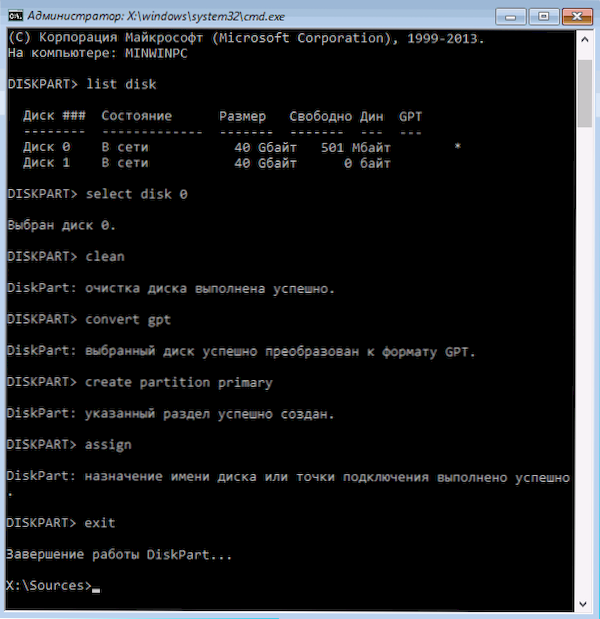
Baigę šias komandas, uždarykite komandų eilutę, spustelėkite „Atnaujinti“ skyrių lange, tada pasirinkite neužimtą vietą ir tęskite diegimą (arba pirmiausia galite naudoti elementą „Sukurti“, kad suskaidytumėte diską į skyrius), jis turi būti Būkite sėkmingi (kai kuriais atvejais, jei diskas nerodomas sąraše, turėtumėte iš naujo paleisti kompiuterį iš įkėlimo „flash“ disko ar disko dar kartą su „Windows“ ir pakartoti diegimo procesą).
2018 m. Atnaujinimas: Ir jūs galite tiesiog ištrinti visus skyrius iš disko be išimties diegimo programoje, pasirinkite neužimtą vietą ir paspauskite „Next“ - diskas bus automatiškai konvertuotas į GPT, o diegimas bus tęsiamas.
Kaip konvertuoti diską iš MBR į GPT be duomenų praradimo
Pastaba: Jei įdiegsite „Windows 10“ ir diską, kuriame diegimas jau yra sisteminis (t.e. Sudėtyje yra ankstesnė „Windows OS“), galite naudoti sukurtą „MbR2GPT“ naudingumą.Exe, skirtas konvertuoti į GPT neprarandant duomenų, daugiau apie tai, kaip tai padaryti: disko konvertavimas iš MBR į GPT, naudojant sukurtą naudingumą „Windows 10 MBR2GPT“.Exe.
Antrasis metodas yra tas, jei yra duomenų apie kietąjį diską, kad jūs jokiu būdu nenorite prarasti diegdami sistemą. Tokiu atveju galite naudoti trečiosios partijos programas, iš kurių būtent šiai situacijai aš rekomenduoju „Minitool“ skaidinio vedlio įkrovą, kuri yra pakrovimo ISO su nemokama programa, skirta dirbti su diskais ir skyriais, kurie, įskaitant, gali konvertuoti Diskas GPT be nuostolių be nuostolių duomenų.
Atsisiųskite „ISO Image Minitool“ skaidinio vedlio įkrovą.„PartitionWizard“.Com/partion-wizard-bootable-cd.HTML (Atnaujinimas: jie pašalino vaizdą iš šio puslapio, tačiau vis tiek galite jį atsisiųsti, kaip parodyta žemiau esančiame vaizdo įraše) dabartinės Šis vaizdas ISO, naudojant EFI apkrovą, pakanka tiesiog perrašyti vaizdo turinį į USB „Flash“ diską, anksčiau suformatuotą FAT32, kad jis būtų įkeltas. Saugios įkrovos funkcija turėtų būti atjungta BIOS).
Įkėlę iš disko, pasirinkite programos paleidimą ir paleidę ją atlikite šiuos veiksmus:
- Pasirinkite diską, kuris turi būti konvertuotas (ne skyrius ant jo).
- Kairėje esančiame meniu pasirinkite „Konvertuoti MBR diską į GPT diską“.
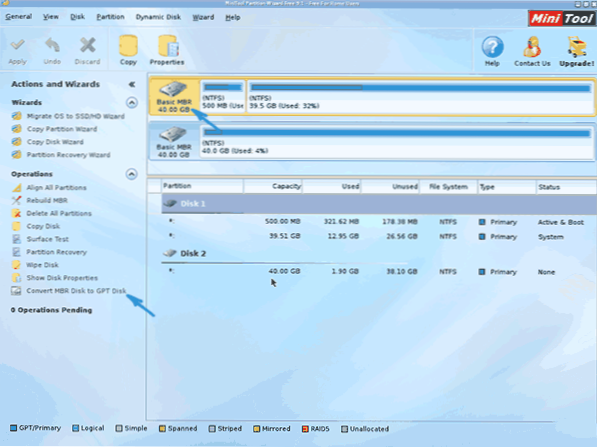
- Spustelėkite Taikyti, atsakykite į teigiamą įspėjimą ir palaukite, kol bus baigta konvertavimo operacija (atsižvelgiant į tūrį ir užimtą vietą diske, tai gali užtrukti ilgai).
Jei antrame veiksme gausite klaidos pranešimą, kad diskas yra sisteminis, o jo konvertavimas neįmanomas, tuomet galite tai padaryti taip, kad galėtumėte apeiti:
- Pasirinkite skyrių su „Windows Loader“, paprastai užimančiu 300–500 MB ir esantį disko pradžioje.
- Viršutinėje meniu eilutėje spustelėkite „Ištrinti“, tada pritaikykite veiksmą naudodami mygtuką Taikyti (taip pat galite nedelsdami sukurti naują skyrių, skirtą įkrovos krautuvui, bet jau „FAT32“ failų sistemoje).
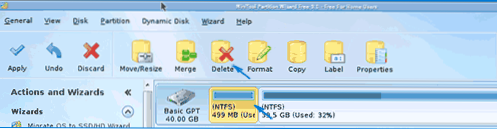
- Pabrėžkite 1-3 veiksmus, skirtus konvertuoti diską į GPT, kuris anksčiau sukėlė klaidą.
Tai viskas. Dabar galite uždaryti programą, įkelti iš „Windows“ diegimo disko ir įdiegti, klaidos „Įdiegimas šiame diske yra neįmanoma, nes pasirinktas diskas yra MBR Pranks lentelė. „EFI Windows“ sistemose galite įdiegti tik GPT-diske „Neatrodys, o duomenys bus išsaugoti.
Vaizdo instrukcija
Klaidos taisymas Įdiegus nekonvertuojant disko
Antrasis būdas atsikratyti klaidų „EFI Windows“ sistemose gali būti įdiegtas tik į GPT -Disk „Windows 10“ ar „8“ diegimo programoje - ne paverskite diską GPT, o paversti sistemą ne EFI.
Kaip tai padaryti:
- Jei paleidžiate kompiuterį su pakrovimo „Flash Drive“, tada naudokite tai įkrovos meniu ir, kai įkeliate, pasirinkite elementą su savo USB disku be UEFI ženklo.
- „Flash Drive“ pirmiausia galite įdėti į BIOS (UEFI) nustatymus toje pačioje vietoje.
- Galite išjungti EFI krovimo režimą UEFI nustatymuose ir įdiegti „Legacy“ arba CSM („Compatibolity“ palaikymo režimas), ypač jei pakraunate iš CD.
Jei šiuo atveju kompiuteris atsisako įkrovos, įsitikinkite, kad jūsų BIOS išjungta saugi įkrovos funkcija yra išjungta. Tai taip pat gali atrodyti nustatymuose kaip pasirinkimas OS - „Windows“ arba „ne -windows“, jums reikia antros parinkties. Skaityti daugiau: kaip išjungti saugų įkrovą.
Mano nuomone, aš atsižvelgiau.

